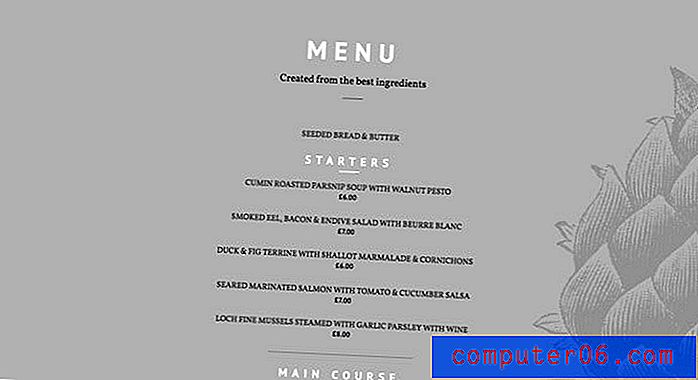Hoe de toegangscode op de Apple Watch uit te schakelen
Uw Apple Watch kan vrij gevoelige informatie bevatten, dus een van de eerste stappen bij het instellen ervan was het maken van een toegangscode. Deze toegangscode moet worden ingevoerd telkens wanneer u het horloge om uw pols doet, wat een nuttige beveiligingsmaatregel is in het geval dat uw horloge ooit wordt gestolen.
Maar misschien merk je dat je het niet leuk vindt om een toegangscode op de Apple Watch te hebben en dat je deze wilt verwijderen. Gelukkig kun je dit op twee verschillende manieren doen; ofwel rechtstreeks vanuit de Apple Watch zelf, of via de Watch-app op je iPhone.
Hoe de toegangscode op de Apple Watch te verwijderen
De onderstaande stappen zijn uitgevoerd met een iPhone 7 met iOS 10 en een Apple Watch met Watch OS 3.0. Zodra u deze stappen heeft voltooid, verwijdert u uw kaarten die met Apple Pay zijn gebruikt, van de Watch. U kunt de toegangscode van de iPhone of van de Watch zelf verwijderen. In de onderstaande stappen laten we zien hoe u de toegangscode op elk van de apparaten verwijdert.
Hoe de Apple Watch-toegangscode van de iPhone te verwijderen
Stap 1: Open de Watch- app.

Stap 2: Selecteer het tabblad Mijn horloge in de linkerbenedenhoek van het scherm.
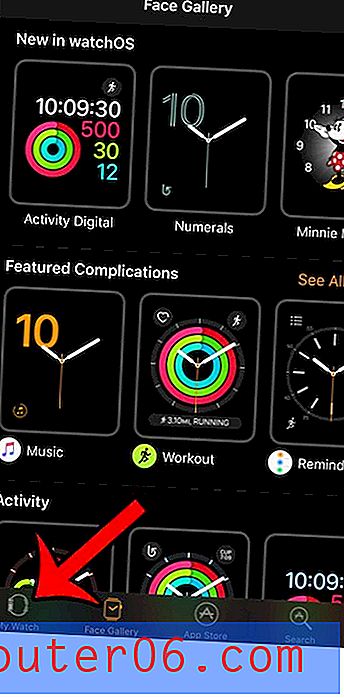
Stap 3: Scroll naar beneden en selecteer de Passcode- optie.
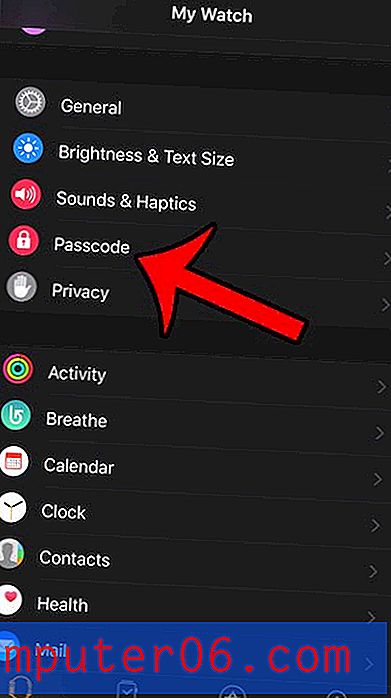
Stap 4: Tik op de knop Schakel toegangscode uit bovenaan het scherm.
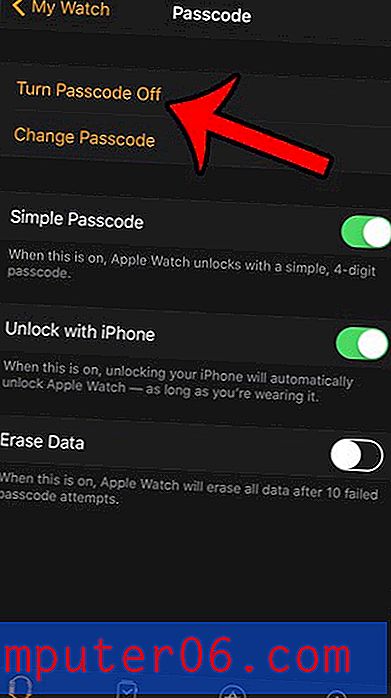
Stap 5: Tik op de knop Wachtwoordcodevergrendeling uitschakelen onder aan het scherm.
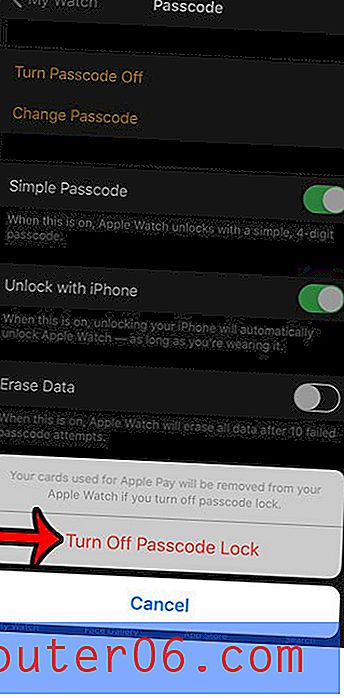
Stap 6: Voer de toegangscode in op de Apple Watch.
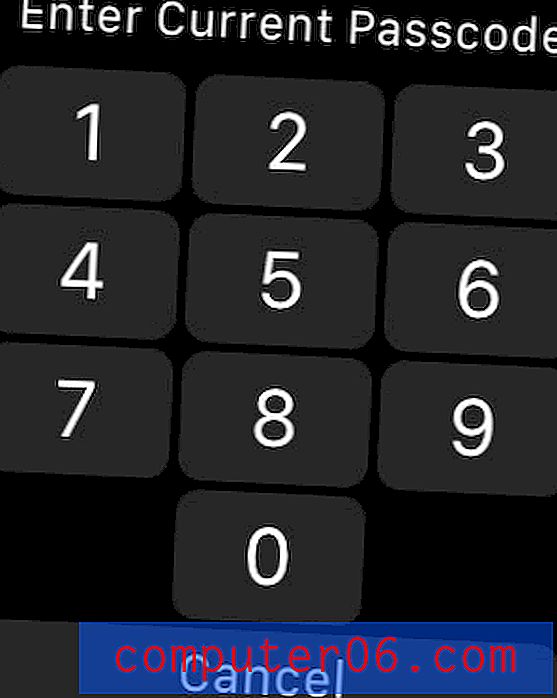
Hoe de Apple Watch-toegangscode rechtstreeks van het horloge te verwijderen
Stap 1: Open de app Instellingen op het horloge.
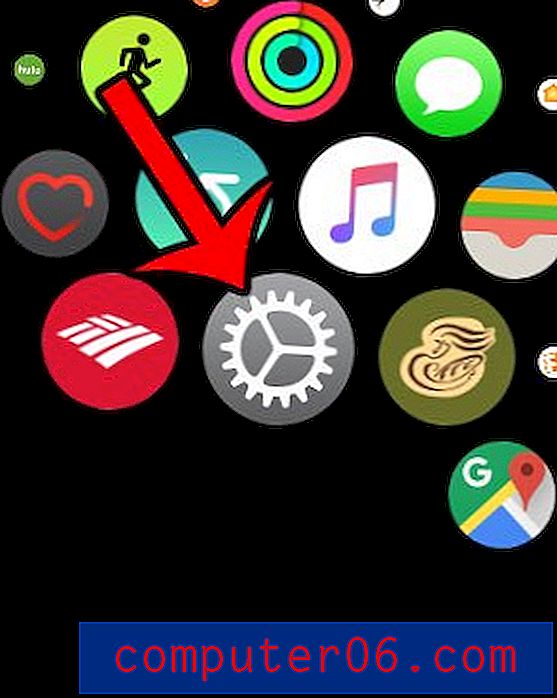
Stap 2: Scroll naar beneden en selecteer de Passcode- optie.
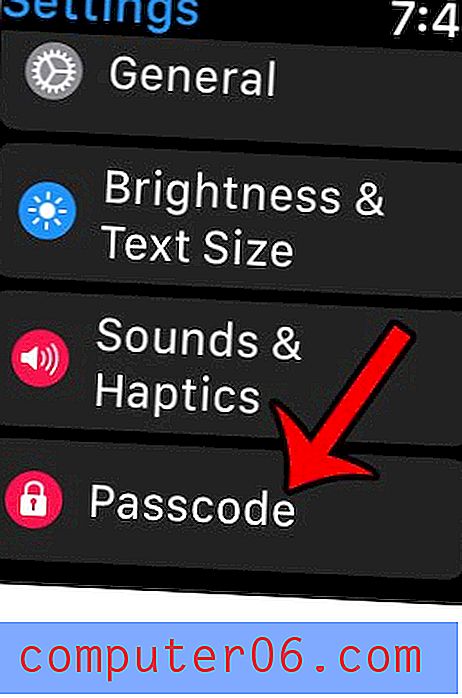
Stap 3: Tik op de knop Schakel toegangscode uit bovenaan het scherm.
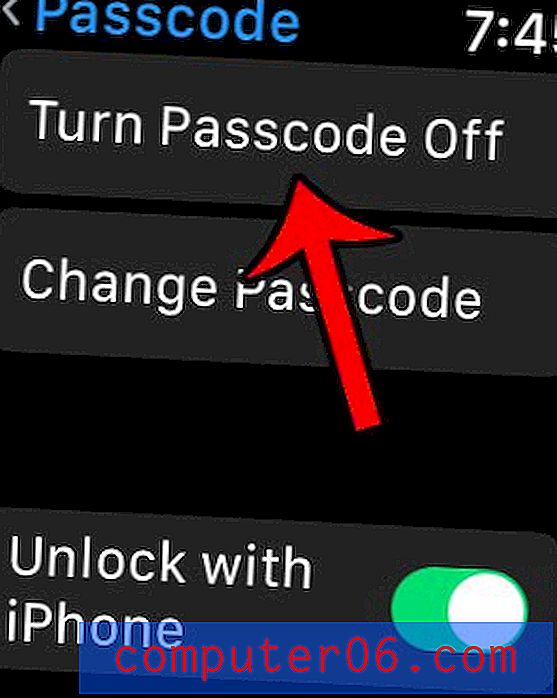
Stap 4: Tik op de knop Uitschakelen .
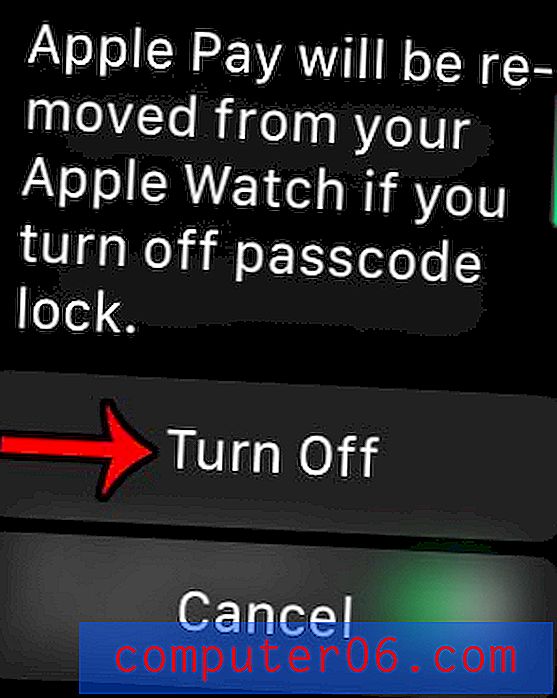
Stap 5: Voer de huidige toegangscode in om het proces te voltooien.
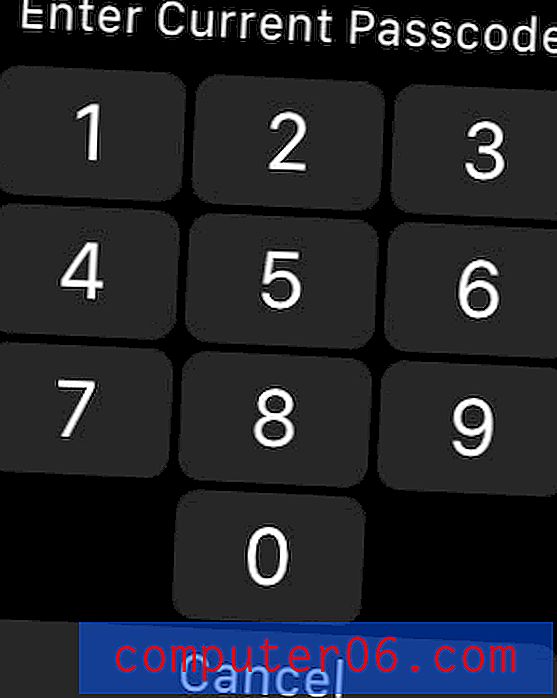
Wil je de herinneringen op de Apple Watch stoppen die afkomstig zijn van de Breath-app? Schakel ze uit met de stappen hier en ontvang geen periodieke herinneringen meer.